Aquí voy a indicar como se borran imágenes de Lightroom y no entrar en que imágenes debería uno borrar o no, después de todo eso es un tema muy personal. Una gente prefiere borrar solamente los errores técnicos (fotos desenfocadas, movidas, etc…), otros borran todo aquello que piensan que no merece la más mínima pena. Mientras que yo soy de los que pertenecen al primer grupo y tienen sus fotos más malas junto con las buenas (que tiene un rating que me permiten diferenciarlas las unas de las otras, para encontrarlas de forma más rápida), después de todo, considero que hoy en día los discos duros son más que baratos para permitirme esto, lo que voy a explicar aquí vale para todo el mundo.

Amanece en el Ebro [Canon 5D Mark II con Canon 70–200f4L IS. Foto sacada a IS0100, f8 y 1/10 seg. Trípode y disparador remoto utilizado]. © David García Pérez 2016.
Borrar una imagen en Lightroom es más que sencillo, simplemente seleccionamos la imagen o conjunto de imágenes en módulo de Biblioteca y pulsamos la tecla Borrar del teclado. Nos aparecerá el siguiente menú (sí es el fichero original y estamos en una carpeta y no en una colección):
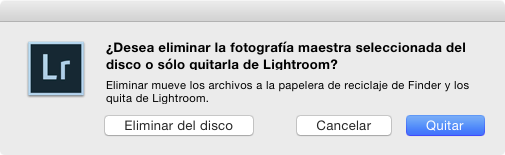
Donde nos dará las 3 siguientes opciones:
- Cancelar – Obviamente cancela el proceso y nada pasa.
- Quitar – Esto lo que hace es eliminar la o las fotos de Lightroom, pero mantendrá la copia en el disco duro.
- Eliminar del disco – Quitará la foto del catálogo de Lightroom
y la borrará del disco duro moviéndola a la papelera. Si vaciamos la papelera adiós a la fotografía.
Hay unas excepciones para que nos aparezca este menú. Si en vez de una carpeta dentro del módulo Biblioteca, estamos en una colección, pulsar la tecla borrar solamente eliminará la foto de la colección. Si es una copia virtual, eliminar la foto solamente borrará la copia virtual (¡ojo!, si eliminamos el original, se eliminan también todas las copias virtuales).
Si estamos eliminando fotos de una sesión, la verdad es que esta forma de eliminar imágenes puede ser un poco liosa. Existe una forma más rápida o eficiente. Mientras vamos viendo las imágenes una a una en Lightroom, las podemos ir marcando como rechazadas (la forma más rápida es pulsando la tecla X con el teclado cuando tenemos la imagen seleccionada en el módulo de Biblioteca).
Una vez tenemos varias fotos rechazadas, podemos ir al menú Fotografía → Eliminar fotografías rechazadas. Se nos mostrará de nuevo el menú anterior y podremos de forma rápida eliminar de nuestro disco duro todas las fotos que no nos gustaron.



Algún consejillo para borrar sólo los RAWs (o JPGs) cuando disparamos en JPG+RAW? Porque ahí nos dejamos, no ya un montón de espacio, si no de duplicados…